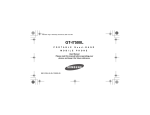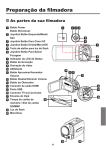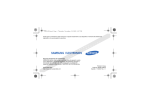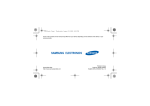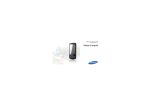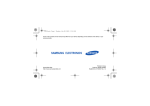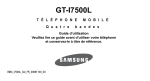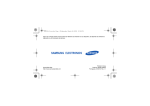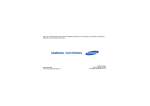Download Samsung Galaxy manual de utilizador
Transcript
I7500-PT.book Page ii Wednesday, November 11, 2009 5:14 PM Manual do utilizador I7500-PT.book Page ii Wednesday, November 11, 2009 5:14 PM Ícones informativos Ao utilizar este manual Antes de iniciar, familiarize-se com os ícones que irá encontrar neste manual: Avisos—situações passíveis de causar ferimentos ao próprio ou a terceiros Este manual do utilizador foi especialmente elaborado para o ajudar através das funções e funcionalidades do seu telefone. Atenção—situações passíveis de causar danos ao telefone ou a outro equipamento Notas—notas, sugestões de utilização ou informações adicionais X ii Consulte—páginas com informações relacionadas; por exemplo: X p.12 (representa referência para a página 12) I7500-PT.book Page iii Wednesday, November 11, 2009 5:14 PM → ] Parêntesis rectos—teclas do telefone; por exemplo: [ ] (representa a tecla de Ligar/Desligar) Informações sobre os direitos de autor Os direitos de todas as tecnologias e produtos que constituem este telefone são propriedade dos seus respectivos proprietários: • Este produto possui uma plataforma Android baseada em Linux a qual pode ser expandida por uma grande variedade de software baseado em JavaScript. • Google, Android Market, Google Talk, Google Mail e Google Maps são marcas comerciais da Google, Inc. • YouTube é uma marca comercial da YouTube, LLC. O logótipo da YouTube® é uma marca registada da YouTube, LLC. • Bluetooth® é uma marca registada da Bluetooth SIG, Inc. em todo o mundo— Bluetooth QD ID: B015432. • Wi-Fi®, o logótipo Wi-Fi CERTIFIED e o logótipo Wi-Fi são marcas registadas da Wi-Fi Alliance. iii Ao utilizar este manual [ Seguido por—a ordem de opções ou menus que necessita de seleccionar para realizar um passo; por exemplo: Seleccione Mensagens → Nova mensagem (representa Mensagens, seguido de Nova mensagem) I7500-PT.book Page iv Wednesday, November 11, 2009 5:14 PM Índice Informações de utilização e segurança ................................................. 1 Avisos de segurança ................................... 1 Precauções de segurança .......................... 4 Informações de utilização importantes ........ 7 Apresentação do dispositivo ................. 13 Desembalar .............................................. 13 Esquema do dispositivo ............................ 14 Teclas ....................................................... 15 Ícones ....................................................... 16 Começar a trabalhar com o seu dispositivo ....................................... 18 Montar e preparar o dispositivo ................. 18 Ligar e desligar o dispositivo ..................... 23 Utilizar o ecrã táctil .................................... 24 Conhecer o Ecrã principal ......................... 26 iv I7500-PT.book Page v Wednesday, November 11, 2009 5:14 PM Comunicação ......................................... 35 Registo ..................................................... 35 Mensagens de texto e de multimédia ........ 39 Google Mail™ ........................................... 40 Mensagens de e-mail ................................ 42 Google Talk™ ........................................... 44 Multimédia ............................................. 45 Formatos de ficheiro suportados ............... 45 Música ...................................................... 46 Vídeos ...................................................... 48 Câmara .................................................... 49 Galeria ...................................................... 50 YouTube™ ............................................... 52 Produtividade pessoal ........................... 54 Índice Aceder a aplicações ................................. 28 Personalizar o dispositivo .......................... 28 Introduzir texto .......................................... 30 Transferir aplicações do Android Market ......................................... 31 Transferir ficheiros a partir da Web ............ 32 Sincronização de dados ........................... 33 Contactos ................................................. 54 Calendário ................................................ 57 Web ........................................................ 59 Browser .................................................... 59 Pesquisa Google ...................................... 62 Google Maps™ ........................................ 62 Ferramentas ........................................... 64 Bluetooth .................................................. 64 Wi-Fi ......................................................... 65 Alarmes .................................................... 67 Calculadora .............................................. 68 v I7500-PT.book Page vi Wednesday, November 11, 2009 5:14 PM Definições .............................................. 69 Índice Controlos sem fios .................................... 69 Definições da chamada ............................ 71 Som e visualização ................................... 72 Sincronização de dados ........................... 74 Segurança e localização ........................... 74 Aplicações ................................................ 75 Armazenamento dados ............................. 76 Data e hora ............................................... 76 Região e texto .......................................... 77 Acerca do telefone .................................... 78 Resolução de problemas ........................ a Índice remissivo ....................................... e vi I7500-PT.book Page 1 Wednesday, November 11, 2009 5:14 PM Informações de utilização e segurança Aja em conformidade com as seguintes precauções de forma a evitar situações ilegais ou perigosas e a assegurar o melhor desempenho do seu telemóvel. Avisos de segurança Manter o telefone afastado de crianças e animais de estimação Mantenha o telefone e todos os acessórios fora do alcance das crianças e dos animais de estimação. Estes poderão engolir as pequenas peças do telefone, correndo o risco de se engasgarem ou ficarem gravemente feridos. Proteger os seus ouvidos A utilização do auricular com um volume muito alto pode danificar-lhe a audição. Utilize apenas o volume mínimo necessário para a conversação ou para ouvir música. 1 I7500-PT.book Page 2 Wednesday, November 11, 2009 5:14 PM Instalar telemóveis e equipamentos com precaução Informações de utilização e segurança Certifique-se de que os telemóveis ou respectivos equipamentos existentes no seu veículo se encontram devidamente instalados. Evite colocar o telefone e acessórios próximos ou na área de insuflação do airbag. A instalação incorrecta do equipamento sem fios pode provocar ferimentos graves se o airbag insuflar rapidamente. Manusear e eliminar as baterias e carregadores adequadamente • Utilize apenas baterias e carregadores aprovados pela Samsung que tenham sido especificamente concebidos para o seu telefone. A utilização de baterias e carregadores incompatíveis pode causar ferimentos graves ou danificar o seu telefone. 2 • Nunca eliminar baterias ou telefones com fogo. Observe os regulamentos locais para a eliminação de baterias ou telefones usados. • Nunca coloque as baterias ou o telefone sobre ou dentro de dispositivos de aquecimento, como microondas, fornos ou radiadores. As baterias podem explodir quando sobreaquecidas. • Nunca esmague ou perfure as baterias. Evite a exposição das baterias a pressões externas elevadas as quais podem originar um curtocircuito interno ou sobreaquecimento. I7500-PT.book Page 3 Wednesday, November 11, 2009 5:14 PM Evite interferências com pacemakers Desligar o telefone em ambientes potencialmente explosivos Não utilize o telefone em postos de abastecimento (estações de serviço) ou próximo de combustíveis ou químicos. Desligue o telefone sempre que os sinais ou instruções de aviso assim o indicarem. O telefone pode causar explosões ou incêndios junto ou em áreas de trasfega e armazenamento de combustível ou produtos químicos, ou em áreas de detonação. Não armazene ou transporte líquidos inflamáveis, gases ou materiais explosivos no mesmo compartimento em que guarda o telefone, os componentes ou acessórios. 3 Informações de utilização e segurança Os fabricantes de pacemakers e o grupo de investigação independente Wireless Technology Research recomendam uma distância mínima de 15 cm entre os telemóveis e os pacemakers para evitar potenciais interferências. Se por qualquer motivo suspeitar que o telefone está a interferir com o pacemaker ou outro dispositivo médico, desligue imediatamente o telefone e contacte o fabricante do pacemaker ou do dispositivo médico para obter assistência. I7500-PT.book Page 4 Wednesday, November 11, 2009 5:14 PM Reduzir o risco de danos motores repetitivos Informações de utilização e segurança Quando jogar ou enviar mensagens de texto do seu telefone, segure no telefone de forma suave, prima ligeiramente as teclas, utilize funções especiais que reduzam o número de teclas que tem de premir (como por exemplo, modelos e dicionários) e faça várias pausas. Não utilize o dispositivo, se o visor estiver rachado ou partido O vidro ou o acrílico partidos podem ferir a sua face ou as mãos. Dirija-se ao centro de serviço Samsung para substituir o visor. Quaisquer danos causados por um manuseamento incorrecto poderão anular a garantia do fabricante. 4 Precauções de segurança Conduza sempre com segurança Evite utilizar o telefone enquanto estiver a conduzir e respeite todas as normas que restringem a utilização de telemóveis durante a condução. Sempre que possível, utilize os acessórios de mãos-livres para aumentar a sua segurança. De acordo com a legislação em vigor, a utilização durante a condução de telemóveis dotados de dois auriculares é proibida, mesmo no caso de o condutor utilizar apenas um dos dois auriculares (art. 84º do Código da Estrada). I7500-PT.book Page 5 Wednesday, November 11, 2009 5:14 PM Siga todas as normas e avisos de segurança Aja em conformidade com todas as normas que restringem a utilização de telemóveis em determinadas áreas. A utilização de acessórios incompatíveis poderá danificar o telefone ou provocar ferimentos. Desligar o telefone nas proximidades de equipamento médico O telefone pode interferir com o equipamento médico em hospitais ou locais de assistência médica. Siga todas as regulações, avisos afixados e orientações dos profissionais de saúde. O telefone pode provocar interferências com os equipamentos do avião. Siga todas as normas da companhia aérea e desligue o telefone ou alterne para um modo que desactive as funções sem fios quando tal for solicitado pelo pessoal da companhia aérea. Evite danos nas baterias e carregadores • Evite expor as baterias a temperaturas muito frias ou muito quentes (abaixo de 0° C/ 32° F ou acima de 45° C/113° F). As temperaturas extremas podem reduzir a capacidade de carga e a vida útil da bateria. 5 Informações de utilização e segurança Utilize apenas acessórios aprovados pela Samsung Desligar o telefone ou desactivar as funções sem fios quando estiver num avião I7500-PT.book Page 6 Wednesday, November 11, 2009 5:14 PM Informações de utilização e segurança • Evite que as baterias entrem em contacto com objectos de metal, dado que poderá criar uma ligação entre os terminais + e - das baterias, originando danos temporários ou permanentes na bateria. • Nunca utilize carregadores ou baterias danificadas. Manusear o telefone com cuidado • Não desmonte o seu telemóvel devido ao risco de choque eléctrico. • Não permita que o dispositivo fique molhado—os líquidos podem provocar danos graves e irão alterar a cor da etiqueta que indica danos de água no interior do dispositivo. Não manuseie o telefone com as mãos molhadas. Os danos do telefone provocados pela água podem anular a garantia do fabricante. 6 • Não utilize nem armazene o telefone em áreas poeirentas ou sujas para evitar danos nas partes móveis. • O telefone é um dispositivo electrónico complexo—proteja-o contra os impactos e contra o manuseamento incorrecto para evitar danos graves. • Não pinte o telefone, pois a tinta pode bloquear as partes móveis e evitar o funcionamento correcto. • Não utilize o flash ou a luz da câmara do telefone próximo dos olhos de crianças ou animais. • O telefone e os cartões de memória podem ficar danificados através da exposição a campos magnéticos. Não utilize estojos de transporte ou acessórios com fechos magnéticos e evite que o telefone entre em contacto com campos magnéticos durante um longo período de tempo. I7500-PT.book Page 7 Wednesday, November 11, 2009 5:14 PM Evite interferências com outros dispositivos electrónicos Utilizar o telefone na posição normal Informações de utilização e segurança O telefone emite sinais de rádio frequência (RF) que podem interferir com equipamento electrónico não blindado ou incorrectamente blindado, tais como pacemakers, aparelhos auditivos, dispositivos médicos e outros dispositivos electrónicos em casa ou veículo. Consulte os fabricantes do dispositivo electrónico para resolver quaisquer problemas de interferência que possam surgir. Informações de utilização importantes Evite o contacto com a antena interna do telefone. Permitir que a manutenção do telefone seja apenas efectuada por pessoal técnico qualificado Se permitir que pessoal técnico não qualificado efectue a manutenção do telefone, tal poderá resultar em danos no telefone e irá anular a sua garantia. 7 I7500-PT.book Page 8 Wednesday, November 11, 2009 5:14 PM Garanta a duração máxima da vida útil da bateria e do carregador Informações de utilização e segurança • Evite carregar a bateria durante mais de uma semana, pois uma sobrecarga poderá diminuir a vida útil da bateria. • Após algum tempo, as baterias não utilizadas serão descarregadas e deverão ser novamente carregadas antes de serem utilizadas. • Desligue os carregadores das fontes de alimentação quando estes não estiverem a ser utilizados. • Utilize as baterias apenas para o fim previsto. Manuseie os cartões SIM e os cartões de memória com cuidado • Não remova um cartão enquanto o telefone estiver a transferir ou a aceder a informação, pois poderá perder dados e/ou danificar o cartão ou o telefone. 8 • Proteja os cartões contra choques, electricidade estática e interferências eléctricas de outros dispositivos. • Gravar e apagar com frequência irá diminuir a vida útil dos cartões de memória. • Não toque nos contactos ou terminais dourados com os dedos ou objectos metálicos. Se o cartão estiver sujo, limpe-o com um pano macio. Garanta o acesso aos serviços de emergência Pode não ser possível efectuar chamadas de emergência a partir do seu telefone em algumas áreas ou circunstâncias. Antes de viajar para áreas remotas ou não desenvolvidas, planeie um método alternativo para contactar o pessoal dos serviços de emergência. I7500-PT.book Page 9 Wednesday, November 11, 2009 5:14 PM Informações de certificação da Taxa de Absorção Específica (SAR) Durante o teste, o SAR máximo verificado para este modelo foi 0,607 watts por quilograma. Durante a utilização normal, o SAR actual deverá ser mais baixo, dado que o telemóvel foi concebido para emitir apenas a energia RF necessária para transmitir um sinal à estação base mais próxima. Ao emitir automaticamente os níveis mais baixos, sempre que for possível, o telemóvel reduz a exposição geral da energia RF. Eliminação correcta deste produto Resíduos Equipamentos Eléctricos e Electrónicos (REEE) (Aplicável na União Europeia e em outros países europeus com sistemas diferentes) Esta marca apresentada no produto, nos acessórios ou na literatura - indica que o produto e os seus acessórios electrónicos (por exemplo, o carregador, o auricular, o cabo USB) não deverão ser eliminados juntamente com os resíduos domésticos no final do seu período de vida útil. 9 Informações de utilização e segurança O telefone está em conformidade com os padrões da União Europeia (UE) que limitam a exposição humana a energia de rádio frequência (RF) emitida pelo equipamento de rádio e telecomunicações. Estes padrões evitam a venda de dispositivos móveis que excedem um nível de exposição máximo (designado por Taxa de Absorção Específica ou SAR) de 2.0 watts por quilograma. A Declaração de Conformidade no verso do manual apresenta a conformidade do telemóvel com a directiva de Equipamentos de Rádio e Equipamentos Terminais de Telecomunicações (R&TTE). Para mais informações sobre os padrões relacionados com SAR e UE, visite o Web site de telemóveis da Samsung. I7500-PT.book Page 10 Wednesday, November 11, 2009 5:14 PM Informações de utilização e segurança Para impedir danos ao ambiente ou à saúde humana causados pela eliminação incontrolada de resíduos, deverá separar estes equipamentos de outros tipos de resíduos e reciclá-los de forma responsável, para promover uma reutilização sustentável dos recursos materiais. Os utilizadores particulares deverão contactar o estabelecimento onde adquiriram este produto ou as entidades oficiais locais para obterem informações sobre onde e de que forma podem entregar estes equipamentos para permitir efectuar uma reciclagem segura em termos ambientais. Os utilizadores profissionais deverão contactar o seu fornecedor e consultar os termos e condições do contrato de compra. Este produto e os seus acessórios electrónicos não deverão ser misturados com outros resíduos industrials para eliminação. 10 Eliminação correcta das baterias existentes neste produto (Aplicável na União Europeia e noutros países europeus com sistemas de recolha de baterias separados) Esta marca, apresentada na bateria, manual ou embalagem, indica que as baterias existentes neste produto não devem ser eliminadas juntamente com os resíduos domésticos indiferenciados no final do seu período de vida útil. Onde existentes, os símbolos químicos Hg, Cd ou Pb indicam que a bateria contém mercúrio, cádmio ou chumbo acima dos níveis de referência indicados na Directiva CE 2006/66. Se as baterias não forem correctamente eliminadas, estas substâncias poderão ser prejudiciais para a saúde humana ou para o meio ambiente. I7500-PT.book Page 11 Wednesday, November 11, 2009 5:14 PM Para proteger os recursos naturais e promover a reutilização dos materiais, separe as baterias dos outros tipos de resíduos e recicle-as através do sistema gratuito de recolha local de baterias. Alguns conteúdos e serviços acessíveis através deste dispositivo pertencem a terceiros e estão protegidos por direitos de autor, patente, marca comercial e/ou outras leis de propriedade intelectual. Esses conteúdos e serviços são fornecidos exclusivamente para uso pessoal para fins não comerciais. O utilizador não pode utilizar quaisquer conteúdos ou serviços de uma forma que não tenha sido autorizada pelo proprietário dos conteúdos ou fornecedor dos serviços. Excepto quando autorizado expressamente pelo respectivo proprietário dos conteúdos ou fornecedor dos "OS CONTEÚDOS E SERVIÇOS DE TERCEIROS SÃO FORNECIDOS "COMO ESTÃO". A SAMSUNG NÃO FAZ QUAISQUER GARANTIAS RELATIVAMENTE AOS CONTEÚDOS OU SERVIÇOS FORNECIDOS DESSE MODO, NEM EXPRESSA NEM IMPLICITAMENTE, PARA QUALQUER FIM. A SAMSUNG REJEITA EXPRESSAMENTE A RESPONSABILIDADE POR QUAISQUER GARANTIAS IMPLÍCITAS, INCLUINDO MAS NÃO LIMITADO A GARANTIAS DA CAPACIDADE DE COMERCIALIZAÇÃO OU ADEQUAÇÃO PARA UM FIM ESPECÍFICO. 11 Informações de utilização e segurança Declaração de exclusão de responsabilidades serviços, e sem limitar o anterior, o utilizador não pode modificar, copiar, republicar, carregar, publicar como artigo, transmitir, traduzir, vender, criar obras derivativas, explorar ou distribuir de alguma forma ou em algum suporte quaisquer conteúdos ou serviços apresentados por este dispositivo. I7500-PT.book Page 12 Wednesday, November 11, 2009 5:14 PM Informações de utilização e segurança A SAMSUNG NÃO GARANTE A PRECISÃO, VALIDADE, PONTUALIDADE, LEGALIDADE OU COMPLETIDÃO DE QUALQUER CONTEÚDO OU SERVIÇO DISPONIBILIZADO ATRAVÉS DESTE DISPOSITIVO E EM NENHUM CASO, INCLUINDO CASOS DE NEGLIGÊNCIA, SERÁ A SAMSUNG RESPONSÁVEL - QUER POR CONTRATO QUER POR ACTO ILÍCITO EXTRACONTRATUAL - POR QUAISQUER PREJUÍZOS DIRECTOS, INDIRECTOS, DERIVADOS, ESPECIAIS OU CONSEQUENCIAIS, HONORÁRIOS DE ADVOGADOS, DESPESAS OU QUAISQUER OUTROS PREJUÍZOS RESULTANTES OU RELACIONADOS COM QUALQUER INFORMAÇÃO CONTIDA OU RESULTANTE DO USO DE QUALQUER CONTEÚDO OU SERVIÇO PELO UTILIZADOR OU QUALQUER TERCEIRO, MESMO QUE TENHA SIDO DA POSSIBILIDADE DE TAIS PREJUÍZOS." 12 Os serviços de terceiros poderão ser terminados ou interrompidos em qualquer altura, e a Samsung não afirma nem garante que qualquer conteúdo ou serviço se manterá disponível durante qualquer período de tempo. Os conteúdos e serviços são transmitidos pelos terceiros através de redes e meios de transmissão fora do controlo da Samsung. Sem limitar a generalidade da presente declaração de exclusão de responsabilidades, a Samsung rejeita expressamente qualquer responsabilidade por qualquer interrupção ou suspensão de qualquer conteúdo ou serviço disponibilizado através deste dispositivo. A Samsung não se responsabiliza pela assistência ao cliente relacionada com os conteúdos e serviços. Qualquer dúvida ou pedido de assistência relacionados com os conteúdos ou serviços devem ser dirigidos directamente aos fornecedores dos respectivos conteúdos e serviços. I7500-PT.book Page 13 Wednesday, November 11, 2009 5:14 PM Desembalar Apresentação do dispositivo Nesta secção, conheça o aspecto do seu dispositivo, as teclas e os ícones. Verifique, na embalagem, a existência dos seguintes itens: • • • • Dispositivo móvel Bateria Carregador Manual do utilizador Os elementos fornecidos com o dispositivo podem variar consoante o software e os acessórios disponíveis na sua região ou fornecidos pela sua operadora. Pode obter acessórios adicionais através de um representante Samsung local. 13 I7500-PT.book Page 14 Wednesday, November 11, 2009 5:14 PM Esquema do dispositivo A parte da frente do seu dispositivo inclui as seguintes teclas e funcionalidades: Auscultador Apresentação do dispositivo Tecla de volume Tecla Menu Tecla de marcar Microfone para a gravação de vídeos Ecrã táctil Objectiva da câmara Tecla Voltar Tecla início Tecla de desligar/ ligar Microfone 14 Entrada multifunções Sensor de proximidade Tecla de navegação de 4 direcções Tecla Confirmar A parte de trás do seu dispositivo inclui as seguintes teclas e funcionalidades: Tecla Bloquear Tecla Câmara Altifalante Entrada do auricular (auricular 3,5 mm) Flash Tampa da bateria Antena interna I7500-PT.book Page 15 Wednesday, November 11, 2009 5:14 PM Teclas Tecla Tecla Função Desligar/ ligar Permite ligar o dispositivo (premir sem soltar); terminar uma chamada; aceder aos menus rápidos Volume Permite ajustar o volume do dispositivo Função Menu Permite abrir uma lista de opções disponíveis no ecrã actual Navegação Permite deslocar-se através de aplicações ou opções de menu Confirmar Permite confirmar a sua selecção ou entrada Voltar Permite voltar ao ecrã anterior. Página de início Permite abrir o ecrã da página inicial; abre a lista dos programas recentes (premir sem soltar) 15 Apresentação do dispositivo Marcar Permite efectuar ou responder a uma chamada; no ecrã principal, permite consultar os números marcados, não atendidos ou recebidos recentemente I7500-PT.book Page 16 Wednesday, November 11, 2009 5:14 PM Tecla Bloquear Câmara Função Desligue o visor e bloqueie o ecrã táctil; desbloqueie o ecrã táctil (prima sem soltar) Apresentação do dispositivo No ecrã principal, ligue a câmara (prima sem soltar); no modo Câmara, permite tirar uma fotografia ou gravar um vídeo Ícones Conheça os ícones que aparecem no ecrã. Ícone Definição Intensidade do sinal Rede GPRS ligada Rede EDGE ligada Rede UMTS ligada Roaming (fora da área normal de serviço) GPS activado Estão disponíveis mais ícones de estado (toque no ícone para os ver) Chamada em curso Chamada não atendida 16 I7500-PT.book Page 17 Wednesday, November 11, 2009 5:14 PM Ícone Definição Ícone Definição Mensagem instantânea Ligado ao PC Modo silencioso activado Bluetooth activado Reprodução de música em curso Dispositivo Bluetooth ligado Função sem fios desactivada Wi-Fi activado Nível de carga da bateria Sincronizado com a Web Alarme activado Apresentação do dispositivo Desvio de chamadas activado Sem cartão SIM Nova mensagem de texto (SMS) ou mensagem multimédia (MMS) Nova mensagem de e-mail Nova mensagem de correio de voz 17 I7500-PT.book Page 18 Wednesday, November 11, 2009 5:14 PM Montar e preparar o dispositivo Começar a trabalhar com o seu dispositivo Conheça as funções básicas para começar a utilizar o seu dispositivo. 18 Comece por montar e configurar o seu telemóvel para a primeira utilização. Instalar o cartão SIM e a bateria Quando subscreve o serviço de uma operadora, recebe um cartão SIM (Módulo de Identificação do Subscritor) com os dados sobre o tipo de serviço subscrito, como o PIN (número de identificação pessoal) e quaisquer outros serviços opcionais. I7500-PT.book Page 19 Wednesday, November 11, 2009 5:14 PM Para instalar o cartão SIM e a bateria, 2. Insira o cartão SIM. 1. Retire a tampa da bateria. 19 Começar a trabalhar com o seu dispositivo Se o dispositivo estiver ligado, desligue-o. X p. 23 • Coloque o cartão SIM no dispositivo com os contactos dourados voltados para baixo. • Sem inserir um cartão SIM, pode utilizar o dispositivo em serviços que não necessitem de rede e alguns menus. I7500-PT.book Page 20 Wednesday, November 11, 2009 5:14 PM 3. Insira a bateria. Carregar a bateria Carregue a bateria antes de utilizar o telemóvel pela primeira vez. 1. Abra a tampa da entrada multifunções na parte superior do dispositivo. Começar a trabalhar com o seu dispositivo 2. Ligue a extremidade pequena do carregador à entrada multifunções. 4. Volte a colocar a tampa da bateria. Com o triângulo virado para cima 20 I7500-PT.book Page 21 Wednesday, November 11, 2009 5:14 PM Uma ligação incorrecta do carregador pode danificar gravemente o dispositivo. Quaisquer danos resultantes de um manuseamento inadequado não estão abrangidos pela garantia. 4. Quando a bateria estiver totalmente carregada (o ícone fica imóvel), desligue o carregador da tomada. 5. Retire o carregador do dispositivo. 6. Feche a tampa da entrada multifunções. Inserir um cartão de memória (opcional) Para armazenar ficheiros multimédia adicionais, tem de inserir um cartão de memória. O seu dispositivo aceita cartões de memória microSD™ e microSDHC™ até 32 GB (consoante o fabricante e o tipo do cartão de memória). 1. Retire a tampa da bateria. 21 Começar a trabalhar com o seu dispositivo 3. Ligue a extremidade mais larga do carregador a uma tomada eléctrica. Acerca do indicador de bateria fraca Quando a bateria está fraca, o dispositivo emite sons de aviso e uma mensagem de bateria fraca. O ícone da bateria apresenta-se vazio. Se a carga da bateria ficar demasiado fraca, o dispositivo desligar-se-á automaticamente. Carregue a bateria para continuar a utilizar o dispositivo. I7500-PT.book Page 22 Wednesday, November 11, 2009 5:14 PM Começar a trabalhar com o seu dispositivo 2. Desbloqueie o suporte do cartão de memória. 4. Feche o suporte do cartão de memória. 3. Levante o suporte do cartão de memória e insira o cartão como indicado. 5. Bloqueie o suporte do cartão de memória. 6. Volte a colocar a tampa da bateria. 22 I7500-PT.book Page 23 Wednesday, November 11, 2009 5:14 PM Retirar um cartão de memória Antes de remover o cartão de memória primeiro retire-o para a remoção segura. Podem ser incutidos custos pela ligação de dados ao servidor da Google devido a esta ligação estar sempre activa por defeito. 1. Abra a lista da aplicação (X p. 28) e seleccione Definições → Armazenamento dados → Faça Unmount do cartão SD abaixo de Cartão SD externo. Para desligar o dispositivo, 2. Retire a tampa da bateria. Permite bloquear ou desbloquear o ecrã táctil e as teclas 4. Remover o cartão de memória. Ligar e desligar o dispositivo Para ligar o dispositivo, prima sem soltar [ ]. O dispositivo ligar-se-á automaticamente à rede celular. ]. 2. Seleccione Desligar → OK. Pode bloquear o ecrã táctil e as teclas para evitar quaisquer operações indesejadas. Para bloquear, prima [ ]. Para desbloquear, prima sem soltar [ ]. Pode definir um padrão de desbloqueio para impedir que pessoas não autorizadas desbloqueiem e utilizem o seu dispositivo. X p. 29 23 Começar a trabalhar com o seu dispositivo 3. Desbloqueie e levante o suporte do cartão de memória. 1. Prima sem soltar [ I7500-PT.book Page 24 Wednesday, November 11, 2009 5:14 PM Desactivar as funções sem fios Utilizar o ecrã táctil Ao desactivar as funções sem fios do seu dispositivo, pode utilizar serviços que não dependem da rede do seu dispositivo em áreas onde estes serviços sem fios são proibidos, tais como, em aviões e hospitais. O ecrã táctil do seu dispositivo permite-lhe seleccionar facilmente itens ou executar funções. Conheça as acções básicas para utilizar o ecrã táctil. Começar a trabalhar com o seu dispositivo Para desactivar as funções sem fios, abra a lista da aplicação (X p. 28), seleccione Definições → Controlos sem fios → Modo Offline. Siga todas as indicações e avisos afixados pelas entidades oficiais em áreas onde é proibida a utilização de dispositivos sem fios. 24 Para um melhor desempenho do ecrã táctil, remova a película de protecção do ecrã antes de utilizar o dispositivo. • Toque no ícone para iniciar uma aplicação ou seleccione um menu ou ícone. I7500-PT.book Page 25 Wednesday, November 11, 2009 5:14 PM Pode abrir uma lista de opções disponíveis tocando sem soltar um item. • Para percorrer listas horizontais, arraste o dedo para a esquerda ou para a direita. • Para percorrer listas verticais, arraste o dedo para cima ou para baixo. Começar a trabalhar com o seu dispositivo 25 I7500-PT.book Page 26 Wednesday, November 11, 2009 5:14 PM Conhecer o Ecrã principal Deslocar-se pelo Ecrã principal Quando o dispositivo está ligado, aparece o Ecrã principal. A partir deste ecrã pode aceder a várias funções e informação de estado. Arraste com o dedo para a direita ou para a esquerda para ver a área oculta do Ecrã principal. Barra de estado Adicionar itens ao Ecrã principal Começar a trabalhar com o seu dispositivo Pode personalizar o Ecrã principal adicionando atalhos a aplicações ou itens em aplicações, widgets ou pastas. Para adicionar itens ao Ecrã principal, 1. Prima [ Separador de aplicações * O aspecto geral do ecrã do seu telemóvel pode ser diferente da imagem do Manual do utilizador. 26 ] e seleccione Adicionar. 2. Seleccione uma categoria de item → um item: • Atalhos: Adicione atalhos para itens, tais como aplicações, favoritos, contactos, etiquetas do Google Mail e listas de reprodução. • Widgets: Adicionar widgets, tais como o relógio analógico, calendário, mini leitor, uma moldura de imagem e Pesquisa Google. I7500-PT.book Page 27 Wednesday, November 11, 2009 5:14 PM • Pastas: Crie uma nova pasta ou adicione pastas para os seus contactos. • Fundos: Seleccionar uma imagem de fundo. 2. Arraste o item para o separador reciclagem. 3. Quando o item e a reciclagem apresentam a cor vermelha, liberte o item. Ver informação de rede e notificações 1. Toque sem soltar um item para mover. Arraste a barra de estado existente na parte superior do ecrã para baixo para aceder à informação de rede e à lista de notificações. Para limpar a lista de notificações, seleccione Limpar notificações. 2. Arraste o item para o local que pretende quando o item é ampliado. Remover itens do Ecrã principal 1. Toque sem soltar num item para remover. O item é ampliado e o ícone no Separador de aplicações muda para o ícone , o que significa que o Separador de aplicações muda para o separador reciclagem. Para ocultar a lista, arraste a parte inferior da lista para cima. 27 Começar a trabalhar com o seu dispositivo Mover itens no Ecrã principal I7500-PT.book Page 28 Wednesday, November 11, 2009 5:14 PM Aceder a aplicações Personalizar o dispositivo Para aceder às aplicações do seu dispositivo, 1. No ecrã principal, arraste a lista de aplicações. para cima para abrir 2. Seleccione uma aplicação para aceder. Começar a trabalhar com o seu dispositivo Se tocar sem soltar numa aplicação, essa será adicionada ao ecrã principal. 3. Prima [ ] para voltar ao ecrã anterior; prima a tecla início para voltar ao ecrã principal. Para aceder a aplicações recentes, 1. Prima sem soltar a tecla início para abrir a lista de aplicações que utilizou recentemente. 2. Seleccione uma aplicação para aceder. 28 Optimize o seu telemóvel ao personalizá-lo de acordo com as suas preferências. Ligar ou desligar o tom de toque No ecrã principal, abra a lista de aplicações e seleccione Definições → Som e visualização → Selecção audível. Ajustar o volume dos tons de toque No ecrã principal, prima a tecla Volume para cima ou para baixo para ajustar o volume do tom de toque. I7500-PT.book Page 29 Wednesday, November 11, 2009 5:14 PM Activar animação ao mudar janelas No ecrã principal, prima sem soltar [ ]e seleccione Modo silencioso para silenciar o seu dispositivo. No ecrã principal, abra a lista de aplicações e seleccione Definições → Som e visualização → Animação. Para activar o som do seu dispositivo, repita a acção. Definir um padrão de desbloqueio Mudar o tom de toque Pode definir um padrão de desbloqueio para impedir que pessoas não autorizadas utilizem o dispositivo, sem a sua autorização. 1. No ecrã principal, abra a lista de aplicações e seleccione Definições → Som e visualização → Tom de toque do telefone. 2. Seleccione um tom de toque na lista e seleccione OK. 1. No ecrã principal, abra a lista de aplicações e seleccione Definições → Segurança e localização → Definir padrão desbloq.. 2. Desenhe um padrão arrastando o dedo por forma a ligar, no mínimo, 4 pontos. 29 Começar a trabalhar com o seu dispositivo Mudar de ou para o modo silencioso I7500-PT.book Page 30 Wednesday, November 11, 2009 5:14 PM 3. Seleccione Continuar. 4. Desenhe novamente o padrão para confirmar. 5. Seleccione Confirmar. Começar a trabalhar com o seu dispositivo Após definir o padrão de desbloqueio, o dispositivo requer esse padrão sempre que o ligar. Se não pretender que o dispositivo obrigue à introdução do padrão, desmarque a caixa de selecção junto a Requerer padrão em Segurança e localização. Introduzir texto Utilizando o ecrã táctil do seu dispositivo, pode introduzir texto e criar mensagens ou contactos. Introduzir texto com o teclado Android Quando toca no campo dse introdução de texto aparece o teclado Android na parte inferior do ecrã. Introduza texto seleccionando as teclas alfanuméricas. 30 Pode também utilizar os seguintes ícones: Ícone Função Mudar de e para maiúsculas e minúsculas; toque em para introduzir os caracteres em maiúsculas (passa a verde) Eliminar caracteres; limpa o campo de introdução (tocar sem soltar). Mudar entre os modos Numérico/Símbolo e o modo ABC Inserir um espaço • Para ocultar o teclado Android, prima [ ]. ou e seleccione • Toque sem soltar Definições de teclado Android para alterar as definições de teclado. • Se tiver transferido da Web mais do que um teclado, pode alterar o tipo de teclado. ou e seleccione Toque sem soltar Método de introdução → um tipo de teclado. I7500-PT.book Page 31 Wednesday, November 11, 2009 5:14 PM Copiar e colar texto Ao introduzir texto pode utilizar a funcionalidade copiar e colar para utilizar o texto em outras aplicações. 1. Toque sem soltar no campo de introdução de texto. 3. Arraste o seu dedo através do texto que pretende realçar. 4. Toque sem soltar o texto realçado. 5. Seleccione Copiar para copiar o texto para a área de transferência. 6. Na outra aplicação, toque sem soltar no campo de introdução de texto. 7. Seleccione Colar para inserir o texto no campo. O Android Market oferece-lhe uma forma fácil e rápida de adquirir jogos e aplicações para dispositivos móveis. Baseado na plataforma Android, a funcionalidade do seu dispositivo pode ser alargada ao instalar aplicações adicionais. O seu dispositivo guarda os ficheiros do utilizador das aplicações transferidas na memória do moviNAND™. Para guardar os ficheiros no cartão de memória SD, ligue o dispositivo a um PC e copie os ficheiros do moviNAND para o cartão de memória SD. Instalar aplicações 1. No ecrã principal, abra a lista de aplicações e seleccione Market. 2. Quando aparecer os termos e condições, seleccione Accept. 31 Começar a trabalhar com o seu dispositivo 2. Seleccione Seleccionar texto da lista de opções. Transferir aplicações do Android Market I7500-PT.book Page 32 Wednesday, November 11, 2009 5:14 PM 3. Seleccione uma categoria de item → um item. Transferir ficheiros a partir da Web 4. Seleccione Install (para itens gratuitos) ou Buy. Quando transfere ficheiros ou aplicações Web da Web, o seu dispositivo armazena-os num cartão de memória. Para verificar quais os formatos de ficheiros suportados, consulte "Formatos de ficheiro suportados". 5. Se seleccionou Install, o item será transferido de imediato. Começar a trabalhar com o seu dispositivo 6. Se seleccionar Buy, terá de introduzir a informação do cartão de crédito. Siga as instruções no ecrã. Desinstalar aplicações 1. A partir do ecrã principal do Android Market, prima [ ] → My downloads. 2. Seleccione o item que pretende eliminar. 3. Seleccione Uninstall. 32 Os ficheiros transferidos da Web podem conter vírus que danificarão o dispositivo. Para minimizar o risco, transfira apenas ficheiros de fontes fidedignas. Alguns ficheiros multimédia incluem protecção DRM (Digital Rights Management, Gestão dos Direitos Digitais) para proteger os direitos de autor. Esta protecção poderá impedir que transfira, copie ou modifique determinados ficheiros. I7500-PT.book Page 33 Wednesday, November 11, 2009 5:14 PM Transferir ficheiros da Web Sincronização de dados 1. No ecrã principal, abra a lista de aplicações e seleccione Browser. Pode sincronizar informação (mensagens do Google, informação de calendário e contactos) com o servidor da Web da Google e fazer cópias de segurança ou restaurar dados. Ver o histórico de transferências 1. No ecrã principal, abra a lista de aplicações e seleccione Browser. 2. Prima [ ] → Mais → Transferências. 3. Para limpar a lista do histórico de transferências, prima [ ] → Limpar lista. Para cancelar a transferência, prima [ ] → Cancelar todas as transferências. Assim que a sincronização estiver concluída, o dispositivo permanece ligado à Web. Se forem efectuadas alterações na Web, a informação actualizada aparece no dispositivo e inicia automaticamente a sincronização e vice versa. Para sincronizar com o servidor da Web da Google tem de ter uma conta da Google. Se não tiver uma conta da Google, inscreva-se para obter uma conta da Google seleccionando Create no primeiro ecrã de configuração. 33 Começar a trabalhar com o seu dispositivo 2. Procure o ficheiro ou a aplicação e transfira. Para instalar aplicações transferidas de outros websites além do Android Market, precisa seleccionar Definições → Aplicações → Origens desconhecidas. I7500-PT.book Page 34 Wednesday, November 11, 2009 5:14 PM Activar a sincronização automática Sincronizar dados manualmente Se adicionar ou editar dados numa outra aplicação (Google Mail, Calendário e Contactos) na Web, a informação actualizada aparece no seu dispositivo e vice versa. 1. No ecrã principal, abra a lista de aplicações e seleccione Definições → Sincronização de dados. Começar a trabalhar com o seu dispositivo 1. No ecrã principal, abra a lista de aplicações e seleccione Definições → Sincronização de dados. 2. Seleccione Sinc. automática. 3. Seleccione as aplicações que pretende sincronizar. Para excluir aplicações da sincronização automática, limpe a caixa de selecção junto à aplicação que pretende excluir. 34 2. Prima [ ] → Sincronizar agora. O seu dispositivo inicia a sincronização dos dados seleccionados para sincronização. I7500-PT.book Page 35 Wednesday, November 11, 2009 5:14 PM Registo Comunicação Saiba como fazer ou atender chamadas e como enviar e receber vários tipos de mensagens através de redes móveis e da Internet. Saiba como fazer ou atender chamadas e como utilizar as funções de chamada. Quando coloca o dispositivo junto ao ouvido durante uma chamada, o dispositivo bloqueia automaticamente o ecrã táctil para impedir entradas acidentais. Efectuar uma chamada 1. No ecrã principal, prima [ ] para visualizar a lista dos números mais recentes. 2. Seleccione Marcador. 3. Introduza um indicativo da área e um número de telefone. 4. Prima [ ] para marcar o número. 5. Para terminar a chamada, prima [ ]. 35 I7500-PT.book Page 36 Wednesday, November 11, 2009 5:14 PM Atender uma chamada 1. Quando receber uma chamada, prima [ ]. Se o auricular fornecido está conectado com o seu dispositivo, pode pressionar a tecla no auricular. Comunicação 2. Para terminar a chamada, prima [ ]. Ajustar o volume Para ajustar o volume durante uma chamada, prima a tecla Volume para cima ou para baixo. Utilizar a função de mãos livres 1. Durante uma chamada, prima [ para activar o altifalante. ] → Altifal. 2. Para mudar novamente para o auscultador, repita o passo 1. 36 Num ambiente ruidoso, poderá ter dificuldade em ouvir as chamadas enquanto estiver a utilizar a função de altifalante. Para um melhor desempenho de áudio, utilize o modo normal. Ver e marcar chamadas não atendidas O seu dispositivo apresenta no visor as chamadas não atendidas. Para marcar o número de uma chamada não atendida, 1. Seleccione a notificação para a chamada perdida. 2. Desloque-se para a chamada não atendida que pretende marcar. 3. Prima [ ] para marcar. I7500-PT.book Page 37 Wednesday, November 11, 2009 5:14 PM Ligar para um número recentemente marcado Telefonar a um contacto a partir de Contactos 1. No ecrã principal, prima [ ] para visualizar a lista dos números mais recentes. Pode marcar números directamente a partir de Contactos utilizando os contactos armazenados. X p. 54 Chamar um número internacional 1. No ecrã principal, prima [ ] para visualizar a lista dos números mais recentes. 2. Seleccione Marcador. 3. Toque sem soltar 0 para inserir o carácter +. 4. Introduza o número completo que pretende marcar (indicativo de país, indicativo de área e número de telefone) e, em seguida, prima [ ] para marcar. 1. No ecrã principal, abra a lista de aplicações e seleccione Contactos. 2. Seleccione um nome de contacto. 3. Seleccione um número que pretenda marcar ou prima [ ] para marcar o número predefinido. Colocar ou recuperar uma chamada em espera Prima [ ] → Reter para colocar uma chamada em espera ou prima para recuperar uma chamada em espera. 37 Comunicação 2. Seleccione um número que pretenda marcar e, em seguida, seleccione Telefonar novamente ou prima [ ] para marcar. I7500-PT.book Page 38 Wednesday, November 11, 2009 5:14 PM Marcar uma segunda chamada Atender uma segunda chamada Se a rede suportar esta função, pode marcar um segundo número durante uma chamada: Se a rede suportar esta função, pode responder a uma segunda camada: 1. Prima [ ] → Adicionar chamada para colocar a primeira chamada em espera. 1. Prima [ ] para atender a segunda chamada. A primeira chamada é colocada, automaticamente, em espera. Comunicação 2. Introduza o segundo número que pretende marcar e prima [ ]. 3. Prima [ ] → Mudar chamadas para alternar entre as duas chamadas. 4. Para terminar a chamada actual, prima [ ]. 2. Prima [ ] → Mudar chamadas para alternar entre as chamadas. Efectuar chamadas com vários participantes (chamadas de conferência) 1. Marque o número da primeira pessoa que pretende adicionar à chamada de conferência. 2. Quando estiver ligado à primeira pessoa, marque o número da segunda. A chamada com a primeira pessoa é colocada, automaticamente, em espera. 38 I7500-PT.book Page 39 Wednesday, November 11, 2009 5:14 PM 3. Quando estiver ligado à segunda pessoa, prima [ ] → Intercalar chamadas. 4. Repita os passos 2 e 3 para adicionar mais pessoas (se necessário). Enviar uma mensagem de texto 1. No ecrã principal, abra a lista de aplicações e seleccione Mensagens → Nova mensagem. 5. Para ter uma conversa privada com um dos participantes, prima [ ] → Gerir chamada de conferência. De seguida, seleccione o participante → . 2. Seleccione o campo destinatário. 6. Para desligar um participante da chamada de conferência, seleccione junto ao participante. Para terminar a chamada de conferência, prima [ ]. 5. Introduza a sua mensagem de texto. Para inserir ícones expressivos (emoticons), prima [ ] → Inserir risonho. Utilizar as funções de mensagem para obter informações sobre como introduzir texto, consulte "Introduzir texto". X p. 30 4. Seleccione o campo para a introdução de texto. 6. Seleccione Enviar para enviar a mensagem. A mensagem enviada é agrupada em cadeias de mensagens. 39 Comunicação Mensagens de texto e de multimédia 3. Introduza um número de destinatário. I7500-PT.book Page 40 Wednesday, November 11, 2009 5:14 PM Enviar uma mensagem multimédia Ver mensagens SMS ou MMS 1. No ecrã principal, abra a lista de aplicações e seleccione Mensagens → Nova mensagem. 1. No ecrã principal, abra a lista de aplicações e seleccione Mensagens. Comunicação 2. Seleccione o campo destinatário. 2. Seleccione a mensagem de texto ou multimédia da lista de cadeias de mensagens. 3. Introduza o número de telefone ou endereço de e-mail do destinatário. 3. Para uma mensagem multimédia, seleccione para ver o anexo. 4. Seleccione o campo para a introdução de texto. Google Mail™ 5. Introduza a sua mensagem de texto. Para inserir ícones expressivos (emoticons), prima [ ] → Inserir risonho. 6. Prima [ ] → Anexar → uma opção e e adicione um item. 7. Prima [ ] → Adicionar assunto e adicione um assunto para a mensagem. 8. Seleccione Enviar para enviar a mensagem. A mensagem enviada é agrupada em cadeias de mensagens. 40 Pode obter novas mensagens de e-mail do Google Mail para a sua caixa de correio. Quando acede ao Google Mail, aparece o ecrã da sua caixa de correio. O número total de mensagens não lidas aparece na barra do título e estas aparecem a negrito. Se marcou uma mensagem, a etiqueta desta aparece num rectângulo colorido na mensagem. I7500-PT.book Page 41 Wednesday, November 11, 2009 5:14 PM Este menu Google Mail pode ser diferente dependendo do seu fornecedor de serviços. Ver mensagens de e-mail 1. No ecrã principal, abra a lista de aplicações e seleccione Google Mail. Organizar e-mail por etiquetas Pode organizar o seu e-mail etiquetando as suas mensagens ou adicionando estrelas para marcar mensagens importantes. Pode ordenar mensagens através do filtro de etiquetas. 1. A partir do ecrã da Caixa de entrada, toque sem soltar numa mensagem. 2. Seleccione Change labels. 3. Seleccione uma etiqueta para adicionar e seleccione OK. Adicionar uma estrela a uma mensagem 1. A partir do ecrã da Caixa de entrada, toque sem soltar numa mensagem. 2. Seleccione Add star. O ícone estrela a seguir à mensagem é activado. Filtrar mensagens 1. A partir do ecrã da Caixa de entrada, prima [ → View labels. ] 2. Seleccione a etiqueta da mensagem que pretende ver. 41 Comunicação 2. Seleccione uma mensagem de e-mail da lista de cadeia de mensagens. Pode responder ou reencaminhar uma mensagem; a partir da mensagem aberta seleccione Reply, Reply to all ou Forward. Adicionar uma etiqueta a uma mensagem I7500-PT.book Page 42 Wednesday, November 11, 2009 5:14 PM Enviar uma mensagem de e-mail Mensagens de e-mail 1. No ecrã principal, abra a lista de aplicações e seleccione Google Mail. Saiba como enviar ou ver mensagens de e-mail. 2. Prima [ ] → Compose. Configurar uma conta POP3 ou IMAP 3. Introduza um nome ou endereço no campo de destinatários. Pode obter mensagens de até cinco contas POP3 ou IMAP. Comunicação 4. Introduza um assunto e a mensagem. 5. Para anexar um ficheiro de imagem, prima [ → Attach → um ficheiro. 6. Seleccione Send para enviar a mensagem. ] 1. No ecrã principal, abra a lista de aplicações e seleccione E-mail. 2. Seleccione Seguinte para iniciar a configuração da conta. 3. Introduza o seu endereço e palavra-passe de e-mail e, em seguida, seleccione Seguinte. 4. Seleccione um tipo de conta (POP3 ou IMAP). 5. Siga as instruções no ecrã. 42 I7500-PT.book Page 43 Wednesday, November 11, 2009 5:14 PM Ver uma mensagem de e-mail Ao abrir uma conta de e-mail, poderá ver previamente os e-mails recebidos offline ou ligar ao servidor de e-mail para ver novas mensagens. Após receber as mensagens de e-mail, pode visualizá-las offline. 2. Prima [ ] → Actualizar para actualizar a caixa de entrada com as novas mensagens de e-mail. 3. Seleccione uma mensagem de e-mail da lista de cadeia de mensagens. Enviar uma mensagem de e-mail 1. No ecrã principal, abra a lista de aplicações e seleccione E-mail → uma conta de e-mail. 2. Prima [ ] → Compor e-mail. 3. Introduza um endereço de e-mail. 5. Seleccione o campo de introdução de texto e introduza o texto da mensagem. 6. Para anexar um ficheiro de imagem, prima [ → Adicionar anexo → um ficheiro. ] 7. Seleccione Enviar para enviar a mensagem. Se estiver offline ou fora da sua área de serviço, a mensagem permanecerá na lista da cadeia de mensagens até que esteja online e dentro da sua área de serviço. Apagar uma conta de e-mail 1. No ecrã principal, abra a lista de aplicações e seleccione E-mail. 2. Prima [ ] → Contas. 3. Toque sem soltar na conta que pretende eliminar. 4. Seleccione Apagar conta. 43 Comunicação 1. No ecrã principal, abra a lista de aplicações e seleccione E-mail → a sua caixa de correio. 4. Seleccione o campo de introdução do assunto e introduza o assunto. I7500-PT.book Page 44 Wednesday, November 11, 2009 5:14 PM Google Talk™ Saiba como enviar mensagens instantâneas para os seus amigos ou família através do Google Talk. Iniciar uma conversa Comunicação 1. No ecrã principal, abra a lista de aplicações e seleccione Google Talk. A lista Amigos mostra todos os seus contactos de mensagens, divididos nas categorias Disponíveis, Ausentes, Ocupados e Offline. 2. Seleccione um amigo da lista Amigos. Aparece o ecrã de conversação. 3. Introduza a sua mensagem e seleccione Send. Para inserir ícones expressivos (emoticons), prima [ ] → Mais → Insert smiley. 44 4. Para alternar entre conversas activas, prima [ → Switch chats. 5. Para terminar a chamada, prima [ End chat. ]→ Adicionar amigos á Lista de Amigos 1. A partir da lista Amigos, prima [ Add friend. ]→ 2. Para seleccionar a partir de Contactos, seleccione um contacto da lista. Para adicionar um novo amigo, introduza a informação no ecrã de convite e seleccione Send Invitation. ] I7500-PT.book Page 45 Wednesday, November 11, 2009 5:14 PM Formatos de ficheiro suportados Multimédia Saiba como utilizar as aplicações multimédia no dispositivo: Música, Vídeos, Câmara, Galeria e YouTube. O seu dispositivo suporta os seguintes formatos de ficheiro: Tipo de ficheiro Extensão Áudio .arm, .mp3, .mid, .ogg, .wav, .imy, .ota, .rtttl Vídeo .3gp, .mp4 Imagem .bmp, .gif, .jpg, .png Tipo de ficheiro Codec Áudio • Descodificação: MP3, OGG, AAC, AAC+, eAAC+, MIDI (SMF, XMF, RTTTL/ RTX, OTA, iMelody) • Codificação: AMR-NB 45 I7500-PT.book Page 46 Wednesday, November 11, 2009 5:14 PM Tipo de ficheiro Codec Vídeo • Descodificação: - Vídeo: H.264, MPEG4, H.263 - Áudio: AAC, AMR-NB • Codificação: MPEG4 (Vídeo) + AMR-NB (Áudio) Multimédia Música Saiba como ouvir música através do leitor de música. Adicionar ficheiros de música ao dispositivo Comece por adicionar ficheiros ao seu dispositivo ou cartão de memória: • Transferir a partir da Web sem fios. X p. 32 • Copiar para um cartão de memória. 46 Copiar ficheiros de música para um cartão de memória 1. Insira um cartão de memória. 2. Utilizando um cabo de dados para PC opcional, ligue a entrada multifunções do seu dispositivo a um PC. 3. Abra a barra de estado e seleccione USB ligado → Mount. 4. Abra a pasta para ver os ficheiros. 5. Copie ficheiros do PC para o cartão de memória. Reproduzir ficheiros de música 1. No ecrã principal, abra a lista de aplicações e seleccione Música. 2. Seleccione uma categoria → um ficheiro de música. I7500-PT.book Page 47 Wednesday, November 11, 2009 5:14 PM 3. Pode controlar a reprodução utilizando os seguintes ícones e teclas: Ícone/Tecla / Função Permite efectuar uma pausa ou retomar a reprodução 1. No ecrã principal, abra a lista de aplicações e seleccione Música. 2. Seleccione uma categoria → um ficheiro de música. Permite reiniciar a reprodução; avançar (tocar sem soltar) 3. Prima [ Avançar (tocar sem soltar) 4. Introduza um título para a nova lista e prima Guardar. Permite activar o modo aleatório Permite alterar o modo de repetição Permite ajustar o volume ] → Adic. á lista de reprod. → Novo. 5. Para adicionar mais ficheiros de música à lista de reprodução, reproduza um ficheiro e prima [ ] → Adic. á lista de reprod. → a lista de reprodução. Permite aceder às opções 47 Multimédia Permite abrir a lista de reprodução Volume Criar uma lista de reprodução I7500-PT.book Page 48 Wednesday, November 11, 2009 5:14 PM Utilizar a funcionalidade de reprodução aleatória Pode adicionar todos os ficheiros de música à lista de reprodução em execução. 1. No ecrã principal, abra a lista de aplicações e seleccione Música. Multimédia 2. Seleccione uma categoria → um ficheiro de música. 3. Prima [ ] → Aleatório para festas. 4. Para desligar a funcionalidade de reprodução aleatória, seleccione . Vídeos Saiba como reproduzir ficheiros de vídeo armazenados no dispositivo. 1. No ecrã principal, abra a lista de aplicações e seleccione Vídeos. 2. Seleccione um ficheiro de vídeo. 3. Pode controlar a reprodução utilizando os seguintes ícones e teclas: Ícone/Tecla / Função Permite efectuar uma pausa ou retomar a reprodução Retroceder Avançar Volume 48 Permite ajustar o volume I7500-PT.book Page 49 Wednesday, November 11, 2009 5:14 PM Câmara Capturar vídeos Conheça as noções básicas sobre como capturar e ver fotografias e vídeos. Para utilizar a câmara, primeiro insira um cartão de memória. 1. Prima sem soltar a tecla Câmara para ligar a câmara. Capturar fotografias 3. Prima [ ] → Mudar para Câmara de vídeo para mudar para o modo de Câmara de vídeo. 2. Rode o dispositivo no sentido contrário ao dos ponteiros do relógio para a vista horizontal. 3. Aponte a objectiva e efectue quaisquer ajustes necessários. 4. Prima a tecla Câmara ou seleccione para tirar uma fotografia. A fotografia é guardada automaticamente. Após tirar as fotografias, seleccione a miniatura na parte superior esquerda do ecrã para ver as fotografias. 4. Aponte a objectiva e efectue quaisquer ajustes necessários. 5. Prima a tecla Câmara ou seleccione iniciar a gravação. para 6. Prima a tecla Câmara ou seleccione para terminar a gravação. O vídeo é guardado automaticamente. Após capturar vídeos, seleccione a miniatura na parte superior esquerda do ecrã para ver os vídeos. 49 Multimédia 1. Prima sem soltar a tecla Câmara para ligar a câmara. 2. Rode o dispositivo no sentido contrário ao dos ponteiros do relógio para a vista horizontal. I7500-PT.book Page 50 Wednesday, November 11, 2009 5:14 PM Personalizar as definições da câmara Galeria 1. Prima sem soltar a tecla Câmara para ligar a câmara. Saiba como gerir todos os seus ficheiros de fotografias e vídeo a partir da Galeria. 2. Prima [ ] → Definições. Multimédia 3. Personalize as seguintes opções: • Guardar localização: Configure para tirar fotografias com informação de localização (latitude, longitude). • Definir qualidade vídeo: Seleccione uma opção de qualidade para a captura de vídeos. • Define o modo de flash: Ligue ou desligue o flash, ou utilize a funcionalidade de flash automático. • Seleccionar armazenamento: Seleccione a memória usada para guardar novas fotos ou vídeos. 50 Abrir uma imagem 1. No ecrã principal, abra a lista de aplicações e seleccione Galeria. 2. Seleccione uma pasta de imagens → um ficheiro de imagem. As fotografias que tirou são guardadas em Imagens da câmara. 3. Seleccione ou para deslocar-se através das imagens. • Para aumentar ou diminuir o zoom, seleccione ou . • Para rodar, prima [ ] → Rodar → uma opção de rotação. I7500-PT.book Page 51 Wednesday, November 11, 2009 5:14 PM • Para recortar uma parte de uma imagem, prima [ ] → Recortar. Em seguida, mova ou redimensione o rectângulo para definir a parte a recortar e seleccione Guardar. Abrir um vídeo 2. Seleccione uma pasta de vídeo → um ficheiro de vídeo. Os vídeos que tirou são guardados em Vídeos da câmara. 3. Pode controlar a reprodução utilizando os seguintes ícones e teclas: Ícone/Tecla / Função Permite efectuar uma pausa ou retomar a reprodução Função Avançar Volume Permite ajustar o volume Reproduzir uma apresentação de diapositivos Multimédia 1. No ecrã principal, abra a lista de aplicações e seleccione Galeria. Ícone/Tecla 1. No ecrã principal, abra a lista de aplicações e seleccione Galeria. 2. Seleccionar uma pasta de imagens. 3. Prima [ ] → Apresentação de slides. Para personalizar as definições da apresentação de diapositivos, prima [ ] → Definições e altere as definições no campo Definições da apresentação de slides. Retroceder 51 I7500-PT.book Page 52 Wednesday, November 11, 2009 5:14 PM Partilhar imagens ou vídeos 1. No ecrã principal, abra a lista de aplicações e seleccione Galeria. 2. Seleccione uma pasta de imagens ou vídeos → um ficheiro de imagem ou vídeo. 3. Prima [ ] → Partilhar. Multimédia 4. Seleccione uma opção de partilha de E-mail, Google Mail, Mensagens (MMS) e Picasa. YouTube™ YouTube é um serviço de difusão de vídeo online gratuito. Saiba como ver e partilhar vídeos através do YouTube. Ver vídeos 1. No ecrã principal, abra a lista de aplicações e seleccione YouTube. 2. Seleccione um vídeo da lista dos vídeos disponíveis. Pode também seleccionar uma categoria de vídeo premindo [ ] → Categories → uma categoria. 52 I7500-PT.book Page 53 Wednesday, November 11, 2009 5:14 PM 3. Pode controlar a reprodução utilizando os seguintes ícones e teclas: Ícone/Tecla Função Permite efectuar uma pausa ou / retomar a reprodução Retroceder Barra de progresso Desloque o seu dedo através da barra de progresso para ver uma parte específica do vídeo Volume Permite ajustar o volume 1. No ecrã principal, abra a lista de aplicações e seleccione YouTube. 2. Toque sem soltar num vídeo. 3. Seleccione Share. 4. Seleccione uma opção de partilha de E-mail, Google Mail e Mensagens (MMS). Aparece um ecrã para compor uma nova mensagem com a hiperligação para o vídeo. Multimédia Avançar Partilhar vídeos 53 I7500-PT.book Page 54 Wednesday, November 11, 2009 5:14 PM Contactos Produtividade pessoal Saiba como gerir contactos e agendar eventos de calendário. Os seus contactos e o calendário são sincronizados com o servidor da Web da Google. Saiba como utilizar cartões de contacto e guardar informações pessoais, como nomes, números de telefone e endereços. Criar um contacto Para criar um contacto a partir do ecrã de marcação, 1. No ecrã principal, prima [ ] para visualizar a lista dos números mais recentes. 2. Seleccione Marcador. 3. Introduza o número de telefone e prima [ ] → Adicionar aos contactos → Criar contacto novo. 4. Introduza as informações do contacto. Para adicionar uma imagem de ID do chamador, prima [ ] → Adicionar ícone. 54 5. Quando terminar, seleccione Concluído para adicionar o cartão de contacto. I7500-PT.book Page 55 Wednesday, November 11, 2009 5:14 PM Para criar um contacto a partir da lista de contactos, Localizar um contacto 1. No ecrã principal, abra a lista de aplicações e seleccione Contactos. 1. No ecrã principal, abra a lista de aplicações e seleccione Contactos. 2. Prima [ ] → Novo contacto. 2. Prima [ 4. Quando terminar, seleccione Concluído para adicionar o cartão de contacto. Importar contactos do cartão SIM 1. No ecrã principal, abra a lista de aplicações e seleccione Contactos. 2. Prima [ ] → Procurar. 3. Introduza as primeiras letras do nome que pretende localizar. 4. Seleccione o nome do contacto a partir da lista de procura. Quando encontrar um contacto, pode: • telefonar ao contacto pelo número. • editar a informação do contacto premindo [ ] e seleccionando Editar contactos. ] → Import. contac.. 3. Seleccione os contactos que pretende. Para importar todos os contactos, prima [ Importar tudo. ]→ 55 Produtividade pessoal 3. Introduza as informações do contacto. Para adicionar uma imagem de ID do chamador, prima [ ] → Adicionar ícone. I7500-PT.book Page 56 Wednesday, November 11, 2009 5:14 PM Configurar uma lista de contactos favoritos Pode definir contactos como favoritos e geri-los separadamente dos outros contactos. Comece por adicionar contactos à lista de favoritos. Produtividade pessoal 1. No ecrã principal, abra a lista de aplicações e seleccione Contactos. 2. Toque sem soltar um contacto e seleccione Adicionar aos favoritos. 3. Repita o passo 2 para adicionar mais contactos à lista de contactos favoritos. Para aceder à lista de favoritos, vá para a lista de contactos e seleccione o separador Favoritos. 56 Filtrar contactos por grupo 1. No ecrã principal, abra a lista de aplicações e seleccione Contactos. 2. Prima [ ] → Apres. grupo. 3. Seleccione um grupo → OK. Os contactos são filtrados pelo grupo seleccionado. Definir grupos de contactos para sincronização 1. No ecrã principal, abra a lista de aplicações e seleccione Contactos. 2. Prima [ ] → Ed. grupos sinc.. 3. Seleccione um grupo de contacto que pretenda sincronizar com o servidor da Google. Para sincronizar todos os contactos, seleccione Sincronizar todos os contactos. I7500-PT.book Page 57 Wednesday, November 11, 2009 5:14 PM Calendário Ver vários calendários Utilize este calendário para se manter actualizado mensal, semanal ou diariamente sobre a sua agenda. Se criou um calendário no Google na Web e este sincroniza com o seu dispositivo, pode seleccionar um calendário para visualizar o seu dispositivo. Adicionalmente, pode ver os eventos agendados no calendário no Google. Alterar a vista de agenda 2. Prima [ ] → uma opção de visualização: • Agenda: Uma lista de compromissos agendados para o corrente mês. • Dia: Blocos horários para um dia inteiro. • Semana: Blocos horários para todos os dias de uma semana. 1. No ecrã principal, abra a lista de aplicações e seleccione Calendário. 2. Prima [ ] → Mais → Os meus calendários. Todos os seus calendários sincronizados com o seu dispositivo são apresentados numa lista. 3. Seleccione as caixas de selecção junto aos calendários a apresentar no seu dispositivo. Criar um evento 1. No ecrã principal, abra a lista de aplicações e seleccione Calendário. 2. Prima [ ] → Novo evento. 57 Produtividade pessoal 1. No ecrã principal, abra a lista de aplicações e seleccione Calendário. O calendário abre na vista mensal. I7500-PT.book Page 58 Wednesday, November 11, 2009 5:14 PM Produtividade pessoal 3. Preencha os campos e ajuste as definições para o evento. No campo Calendário, seleccione um calendário a apresentar (se tiver mais de um). No campo Lembretes, defina um tempo de espera antes do evento ter início. Para adicionar alarmes para o lembretes para o evento, prima [ ] → Adicionar lembrete. Ver lembretes de eventos Se definir um lembrete para um evento de calendário aparece o ícone na barra de estado. 1. Arraste a barra de estado existente na parte superior do ecrã para baixo para abrir a lista de notificação. 4. Quando terminar, seleccione Guardar. 2. Seleccione um lembrete para ver mais informações acerca do evento. Ver a agenda do dia 3. Para adiar ou ignorar o lembrete, seleccione Adiar todos ou Cancelar todos. 1. No ecrã principal, abra a lista de aplicações e seleccione Calendário. 2. Prima [ ] → Hoje. 3. Seleccione um evento para ver os seus detalhes. 58 Pode alterar o tipo de lembrete. A partir da vista calendário, prima [ ] → Mais → Definições → Definir alertas e notificações. Seleccione Alerta (para ver uma janela de pop-up), Notificação de barra de estado (para ver o ícone na barra de estado), ou Desligar (para desactivar o lembrete). I7500-PT.book Page 59 Wednesday, November 11, 2009 5:14 PM Browser Web Saiba como ligar-se à Web sem fios com o browser integrado. Aprenda a utilizar a Pesquisa Google e o Google Maps. Saiba como aceder às suas páginas Web preferidas e adicioná-las aos Favoritos. • Poderá ter de pagar taxas adicionais por aceder à Web e transferir dados. • A aplicação do Browser poderá ter um nome diferente consoante a sua operadora. • Os ícones disponíveis poderão variar consoante a sua operadora ou região. Navegar nas páginas Web 1. No ecrã principal, abra a lista de aplicações e seleccione Browser. É aberta a página inicial predefinida. 59 I7500-PT.book Page 60 Wednesday, November 11, 2009 5:14 PM Web 2. Aceder a uma página web: • Prima [ ] → Favoritos → um favorito. • Prima [ ] → Favoritos, desloque-se para o separador Os mais visitados ou Histórico e seleccione uma página Web. • Prima [ ] → Ir, introduza um endereço da Web e seleccione Ir. Abrir múltiplas páginas 3. Enquanto navega em páginas Web, pode utilizar as seguintes funcionalidades: • Para regressar à página anterior, prima [ ]. • Para carregar novamente uma página Web, prima [ ] → Actualizar. • Para aumentar ou diminuir o zoom numa página Web, mova para uma qualquer direcção para visualizar os ícones de zoom e seleccione um ícone de zoom. A página Web que está a ver actualmente poderá não permitir a aplicação de zoom. 3. Abra uma outra página Web na nova janela. 60 Pode abrir múltiplas páginas e mudar entre elas. 1. No ecrã principal, abra a lista de aplicações e seleccione Browser. 2. Aceda a uma página Web e prima [ Nova janela. ]→ 4. Repita os passos 2 e 3 para abrir mais páginas. 5. Prima [ ] → Janelas para ver as páginas que estão actualmente abertas. 6. Seleccione a página Web que pretende ver. I7500-PT.book Page 61 Wednesday, November 11, 2009 5:14 PM Procurar texto numa página Web Copiar texto de uma página Web 1. No ecrã principal, abra a lista de aplicações e seleccione Browser. Pode copiar texto duma página Web e inseri-lo numa outra aplicação para, por exemplo, criar uma nota. 2. Prima [ ] → Mais → Local. na pág.. Adicionar as suas páginas preferidas aos Favoritos 1. No ecrã principal, abra a lista de aplicações e seleccione Browser. 2. Prima [ 1. Enquanto estiver a navegar em páginas Web, prima [ ] → Mais → Seleccionar texto. 2. Arraste o dedo sobre o texto pretendido. O texto realçado será copiado para a área de transferência. Web 3. Introduza uma palavra-chave no campo de procura. Na página será realçado o texto que procura. 3. Na outra aplicação, toque sem soltar no campo de introdução de texto. 4. Seleccione Colar para inserir o texto no campo. ] → Favoritos → Adicionar favorito.... 3. Introduza um título para a página e um endereço Web. 4. Seleccione OK. 61 I7500-PT.book Page 62 Wednesday, November 11, 2009 5:14 PM Pesquisa Google Alterar a vista de mapa Pode procurar informações de Web sites utilizando o serviço de Pesquisa Google. Por predefinição, a barra de Pesquisa do Google é acrescentada ao seu ecrã principal. 1. No ecrã principal, abra a lista de aplicações e seleccione Google Maps. Web 1. No ecrã principal, seleccione a barra de Pesquisa do Google. 2. Introduza uma palavra-chave e seleccione Está ligado ao Web site Google. 2. Prima [ ] → Map mode → um modo de visualização. Procurar no mapa . Google Maps™ Saiba como ver qual a sua localização, procurar o mapa online para estradas e ruas, cidades ou países e obter endereços. 1. No ecrã principal, abra a lista de aplicações e seleccione Google Maps. 2. Arraste o seu dedo na direcção que pretende no mapa. 3. Para aumentar ou diminuir o zoom, toque no ecrã e, em seguida, seleccione ou . Encontrar a sua localização 1. No ecrã principal, abra a lista de aplicações e seleccione Google Maps. 2. Prima [ 62 ] → My Location. I7500-PT.book Page 63 Wednesday, November 11, 2009 5:14 PM Procurar uma localização específica 1. No ecrã principal, abra a lista de aplicações e seleccione Google Maps. 2. Prima [ ] → Search. 4. Seleccione . 1. No ecrã principal, abra a lista de aplicações e seleccione Google Maps. 2. Prima [ ] → Directions. 3. Introduza o endereço da localização de início e da localização final. 4. Seleccione Go. 5. Prima [ ] → Show on map. 6. Quando terminar, prima [ ] → Clear map. 63 Web 3. Utilize um dos seguintes métodos: • Introduza o endereço. • Introduza a categoria do negócio. • Seleccione um endereço que visitou no menu pendente. Obter indicações de orientação para um destino específico I7500-PT.book Page 64 Wednesday, November 11, 2009 5:14 PM Bluetooth Ferramentas Saiba como trabalhar com as ferramentas e aplicações adicionais do seu dispositivo móvel. Conheça as capacidades do seu dispositivo de se ligar a outros dispositivos sem fios para trocar dados para a utilização das funcionalidades de mãos livres. Ligar a função sem fios Bluetooth 1. No ecrã principal, abra a lista de aplicações e seleccione Definições → Controlos sem fios. 2. Seleccione Bluetooth para activar a funcionalidade sem fios Bluetooth. Localizar e emparelhar com outros dispositivos com capacidades Bluetooth 1. No ecrã principal, abra a lista de aplicações e seleccione Definições → Controlos sem fios → Definições Bluetooth → Pesquisar dispositivos. O dispositivo procura e apresenta uma lista de dispositivos Bluetooth. 64 I7500-PT.book Page 65 Wednesday, November 11, 2009 5:14 PM 2. Seleccione um dispositivo na lista dos dispositivos Bluetooth. • Para efectuar o emparelhamento com outro dispositivo com capacidades Bluetooth, ambos os dispositivos devem utilizar o mesmo PIN. Os auriculares ou kits mãos livres podem utilizar um PIN fixo, tal como 0000. • Poderá ser necessário introduzir um PIN conforme o dispositivo a que se pretende ligar. No ecrã principal, abra a lista de aplicações e seleccione Definições → Controlos sem fios → Definições Bluetooth → Detectável. O seu dispositivo está visível aos outros dispositivos Bluetooth durante 120 segundos. Ferramentas 3. Introduza um PIN para a funcionalidade sem fios Bluetooth ou o PIN de outro dispositivo Bluetooth, se for caso disso, e seleccione OK. Quando o proprietário do outro dispositivo introduzir o mesmo código PIN ou aceitar a ligação, o emparelhamento está concluído. Permitir que outros dispositivos Bluetooth consigam localizar o seu dispositivo Wi-Fi Saiba como activar e ligar a uma rede local sem fios. Quando se encontra na área de cobertura de uma rede local sem fios (WLAN) o seu dispositivo pode detectar e ligar a uma WLAN activa para efectuar chamadas ou enviar dados através da Internet ou navegar na Web. 65 I7500-PT.book Page 66 Wednesday, November 11, 2009 5:14 PM O seu dispositivo utiliza uma frequência não harmonizada e, consequentemente, alguns países poderão limitar a utilização de redes locais sem fios. Activar e ligar a uma rede local sem fios Ferramentas 1. No ecrã principal, abra a lista de aplicações e seleccione Definições → Controlos sem fios → Wi Fi. O seu dispositivo detecta e indica a presença das redes locais sem fios disponíveis. 2. Seleccione Definições Wi-Fi. 3. Seleccione uma rede em Redes Wi-Fi. 4. Introduza uma palavra-passe para WLAN e seleccione Fim. 5. Seleccione Ligar. 6. Seleccione uma menu baseado na Web para se ligar a serviços online através da rede local sem fios. A rede local sem fios activada em segundo plano consome energia da bateria. Para manter a energia da bateria, active a rede local sem fios apenas quando necessário. Activar uma rede local sem fios 1. No ecrã principal, abra a lista de aplicações e seleccione Definições → Controlos sem fios → Definições Wi-Fi → Adicionar rede Wi-Fi. 2. Introduza o código SSID da rede e seleccione o tipo de segurança. 3. Especifique as definições de segurança de acordo com o tipo de segurança seleccionado. 4. Quando terminar, seleccione Guardar. 66 I7500-PT.book Page 67 Wednesday, November 11, 2009 5:14 PM Alarmes Parar um alarme Saiba como definir e controlar alarmes para eventos importantes. Quando um alarme tocar, seleccione Cancelar para parar o alarme ou Adiar para repetir o alarme 10 minutos depois. Definir um novo alarme 2. Prima [ ] → Adicionar alarme. 3. Seleccione Ligar alarme. 4. Especifique as definições do alarme em cada campo (hora, tom de toque, vibrar, repetir e um nome). 5. Quando terminar, prima [ Eliminar um alarme 1. No ecrã principal, abra a lista de aplicações e seleccione Alarmes. Ferramentas 1. No ecrã principal, abra a lista de aplicações e seleccione Alarmes. 2. Toque sem soltar no alarme que pretende eliminar. 3. Seleccione Eliminar alarme → OK. ]. 67 I7500-PT.book Page 68 Wednesday, November 11, 2009 5:14 PM Altere o tipo de relógio Pode alterar o aspecto do relógio. 1. No ecrã principal, abra a lista de aplicações e seleccione Alarmes. 2. Seleccione a imagem do relógio. Ferramentas 3. Arraste para a esquerda ou direita no fundo ecrã. 4. Seleccione o tipo de relógio pretendido. Calculadora Saiba como realizar cálculos matemáticos. 1. No ecrã principal, abra a lista de aplicações e seleccione Calculadora. 2. Pode utilizar as teclas que correspondem à calculadora para efectuar cálculos matemáticos básicos. Para utilizar operadores avançados, prima [ ] → Painel avançado. 68 I7500-PT.book Page 69 Wednesday, November 11, 2009 5:14 PM Para aceder às definições do seu dispositivo, Definições Saiba mais sobre as definições do seu dispositivo. 1. No ecrã principal, abra a lista de aplicações e seleccione Definições. 2. Seleccione uma categoria (Controlos sem fios, Definições da chamada, Som e visualização, Sincronização de dados, Segurança e localização, Aplicações, Armazenamento dados, Data e hora, Região e texto ou Acerca do telefone). Controlos sem fios Alterar as definições para as ligações de rede sem fios. Wi Fi Permite ligar ou desligar a funcionalidade de rede sem fios. 69 I7500-PT.book Page 70 Wednesday, November 11, 2009 5:14 PM Definições Wi-Fi Definições • Wi Fi: Permite activar ou desactivar a funcionalidade de rede sem fios. • Notificação de rede: Definir se o dispositivo deve avisar sempre que estiver disponível uma rede aberta. • Adicionar rede Wi-Fi: Permiter adicionar redes WLAN. Bluetooth Activar ou desactivar a função de Bluetooth sem fios. Definições Bluetooth • Bluetooth: Activar ou desactivar a função de Bluetooth sem fios. • Nome do dispositivo: Permite definir um nome Bluetooth para o dispositivo. 70 • Detectável: Permite definir que o telefone seja visível noutros dispositivos Bluetooth. • Pesquisar dispositivos: Procurar dispositivos Bluetooth disponíveis. Redes móveis • Dados em roaming: Definir que o dispositivo deve ligar-se a uma outra rede quando estiver em modo de roaming ou quando a rede de origem não estiver disponível. • Utilizar apenas redes 2G: Permite definir que o telefone deve ligar-se apenas a uma rede 2G. • Definições de rede: Procurar redes disponíveis e seleccionar uma rede para roaming. • Pontos de acesso (APN): Configurar APNs (Access Point Names). I7500-PT.book Page 71 Wednesday, November 11, 2009 5:14 PM Modo Offline Correio de voz Activar o modo Offline e desactivar todas as funções sem fios no dispositivo. Alterar o número do correio de voz. Desvio de chamadas Definições da chamada Alterar as definições das funções de chamada. • Activar FDN: Limitar a realização de chamadas aos contactos especificados no cartão SIM. Para activar esta função, tem de introduzir o PIN2 fornecido juntamente com o cartão SIM. • Alterar PIN2: Permite alterar o PIN2. • Lista FDN: Configurar uma lista de contactos para marcação fixa. Todas as chamadas • ID do chamador: Apresenta a sua identificação de autor de chamada a outras pessoas sempre que efectuar chamadas. • Chamada em espera: Permitir alertas de recepção de chamadas no caso de já existir uma chamada em curso. 71 Definições Números FDN Desviar chamadas recebidas para outro número. Quando desviar chamadas, precisa de especificar um número de destino ou um tempo de atraso para as chamadas desviadas. I7500-PT.book Page 72 Wednesday, November 11, 2009 5:14 PM • Atendimento automático: Seleccione o tempo que o dispositivo deve esperar antes de atender uma chamada automaticamente no caso de a chamada não ser atendida. Definições de rede Definições • Procurar rede: Procurar redes disponíveis e seleccionar uma rede para roaming. • Selec. automaticamente: Definir que o dispositivo deve seleccionar automaticamente a primeira rede disponível. Som e visualização Alterar as definições para diversos sons no seu dispositivo e para o visor. Modo silencioso Activar o modo Silencioso para desactivar todos os sons. 72 Volume da campainha Definir o volume predefinido do toque de chamada e das notificações. Volume de multimédia Definir o volume predefinido para música e vídeos. Tom de toque do telefone Seleccionar um toque para os alertas de recepção de chamadas. Vibração do telefone Definir que o dispositivo deve vibrar para avisar da recepção de chamadas. Tom de toque de notificação Seleccionar um toque para os alertas de eventos, por exemplo, recepção de mensagens, chamadas não atendidas e alarmes. I7500-PT.book Page 73 Wednesday, November 11, 2009 5:14 PM Orientação Definir que o dispositivo deve emitir sons quando se toca nas teclas do teclado. Definir que a orientação do ecrã deve mudar automaticamente quando se roda o dispositivo. Marcador com vibração Animação Define o dispositivo para vibrar quando toca nas teclas da função Marcador. Definir que o dispositivo deve apresentar uma animação sempre que se mudar de janela. Selecção audível Brilho automático Definir que o dispositivo deve emitir sons quando se selecciona uma aplicação ou uma opção do ecrã táctil. Define o dispositivo para ajustar o brilho do ecrã automaticamente através do sensor de luz. Definições Tons de toque audíveis Brilho Notificações cartão SD Ajustar o nível de brilho do ecrã. Definir que o dispositivo deve emitir sons quando é reconhecido um cartão de memória. 73 I7500-PT.book Page 74 Wednesday, November 11, 2009 5:14 PM Duração da luz de fundo Activar satélites GPS Definir o tempo durante o qual o ecrã deve permanecer ligado sempre que o dispositivo não for utilizado. Activar a funcionalidade de GPS para verificar localizações, caso a aplicação em questão o permita. Pode visualizar localizações a nível de ruas utilizando o GPS. Sincronização de dados Definições Seleccione as aplicações a sincronizar com o servidor da Web da Google. X p. 33 Requerer padrão Segurança e localização Definir que, sempre que for ligado, o dispositivo deve solicitar o padrão de desbloqueio que definiu. Tal permite impedir que pessoas não autorizadas possam desbloquear o dispositivo. Alterar as definições para proteger o seu dispositivo e o cartão SIM, e para a funcionalidade de GPS. Utilizar padrão visível Utilizar redes sem fios Definir se o padrão de desbloqueio deve ser visível ou invisível no momento em que for desenhado. Definir que o dispositivo deve utilizar a função de rede sem fios para verificar localizações, caso a aplicação em questão o permita. 74 Utilizar reacção táctil Definir que o dispositivo deve vibrar sempre que tocar e desenhar o padrão de desbloqueio. I7500-PT.book Page 75 Wednesday, November 11, 2009 5:14 PM Aplicações Definir um padrão de desbloqueio para desbloquear o dispositivo. X p. 29 Alterar a definição para a gestão das aplicações instaladas. Bloqueio do cartão SIM Origens desconhecidas • Bloquear cartão SIM: Bloquear o cartão SIM ao activar a solicitação do PIN. Tem de introduzir o PIN fornecido com o cartão SIM. • Alterar PIN do SIM: Permite alterar o PIN. Seleccione esta opção para transferir aplicações a partir de qualquer fonte. Se não seleccionar esta opção, só poderá transferir aplicações do Android Market. Palavras-passe visíveis Gerir aplicações Por predefinição, o dispositivo apresenta a palavrapasse em forma de * por motivos de segurança. Definir que o dispositivo deve apresentar a palavrapasse à medida que for introduzida. Aceder à lista das aplicações instaladas no dispositivo e consultar informações sobre as aplicações. Para ver as aplicações actualmente em execução ou aplicações de outros fabricantes que foram instaladas adicionalmente, prima [ ] → Filtro → A ser executado or Terceiro. 75 Definições Definir padrão desbloq. I7500-PT.book Page 76 Wednesday, November 11, 2009 5:14 PM Desenvolvimento Definições Armazenamento dados • Espaço total: Ver a quantidade total de memória da memória interna e externa. • Espaço disponível: Ver a quantidade total de memória disponível da memória interna ou externa. • Faça Unmount do cartão SD: Desmontar a memória externa ou interna antes de formatar. • Formatar cartão SD: Formatar a memória interna ou externa. • Faça Mount do cartão SD: Montar a memória interna ou externa. • Repor definições: Repor o dispositivo para apagar todos os dados e repor as definições para as definições de fábrica. Consultar informações sobre a memória nos cartões de memória e no dispositivo, e repor o dispositivo. Data e hora • Depuração de USB: Seleccione ligar o dispositivo a um PC utilizando um cabo de dados para PC. • Permanecer activo: Definir que o ecrã do dispositivo deve permanecer ligado durante o carregamento da bateria. • Localizações simuladas: Permite dados fictícios de localização e serviço para um serviço de gestão de localizações (Location Manager) para fins de teste. Esta opção destina-se ao desenvolvimento de aplicações. Controlar o aspecto e comportamento da data, hora e alarmes. 76 I7500-PT.book Page 77 Wednesday, November 11, 2009 5:14 PM Região e texto Alterar as definições para a introdução de texto. Seleccionar região Teclado Android Os ícones disponíveis poderão variar consoante a sua operadora ou região. • Vibrar ao premir teclado: Permite definir o telefone para vibrar quando premir uma tecla. • Som ao premir as teclas: Definir que o dispositivo deve emitir sons quando premir uma tecla. 77 Definições Seleccionar um idioma de visualização para todos os menus e aplicações e um idioma de escrita para todos os editores de texto. • Maiúsculas automáticas: Definir que o dispositivo deve automaticamente colocar em maiúscula a primeira letra após um sinal de pontuação, p.ex., um ponto final, ponto de interrogação ou um ponto de exclamação. • Mostrar sugestões: Defina o dispositivo para mostrar sugestões de palavras considerando os seus erros normais. Deve configurar as sugestões de palavras. • Preenchimento autom.: Defina o dispositivo para inserir automaticamente uma palavra realçada utilizando a barra de espaços ou pontuação quando a opção Mostrar sugestões está seleccionada. I7500-PT.book Page 78 Wednesday, November 11, 2009 5:14 PM Dicionário do utilizador Configurar o seu dicionário pessoal. Prima [ ] → Adicionar e introduza uma palavra para guardá-la no seu dicionário pessoal. As palavras no seu dicionário aparecem como palavras sugeridas quando introduz texto. Definições Acerca do telefone Aceder a informações sobre o dispositivo e consultar o estado de funcionamento do dispositivo. Se desejar utilizar o Samsung PC Studio necessita de desactivar o modo de Memória de massa em Definições adicionais → Apenas armazenamento de massa antes de conectar o seu dispositivo a um PC. 78 I7500-PT.book Page a Wednesday, November 11, 2009 5:14 PM Resolução de problemas Se tiver problemas com o seu telemóvel, tente efectuar estes procedimentos de resolução de problemas antes de contactar um técnico de assistência. Quando ligar o dispositivo, podem surgir as seguintes mensagens: Mensagem Nenhum cartão SIM Introduzir código PIN Experimente o seguinte para solucionar o problema: Mensagem Experimente o seguinte para solucionar o problema: PIN2 antigo Quando acede a um menu que requeira o PIN2, introduza o PIN2 fornecido com o cartão SIM. Para mais informações, contacte o seu operador. Introduza o código PUK para desbloquear cartão SIM: O cartão SIM ou USIM está bloqueado, normalmente como resultado da repetida introdução incorrecta do PIN. Necessita de introduzir o PUK fornecido pelo operador. Certifique-se de que o cartão SIM está instalado correctamente. Ao utilizar o dispositivo pela primeira vez ou quando a solicitação do código PIN estiver activada, necessita de introduzir o PIN fornecido com o cartão SIM. Pode desactivar esta funcionalidade utilizando o menu Bloquear cartão SIM. a I7500-PT.book Page b Wednesday, November 11, 2009 5:14 PM O dispositivo não exibe um sinal (sem barras junto ao ícone de rede) Resolução de problemas • Se tiver acabado de ligar o dispositivo, aguarde durante 2 minutos para que o dispositivo localize a rede e receba um sinal. • Poderá não conseguir receber um sinal em túneis ou elevadores. Desloque-se para uma área aberta. • Poderá estar situado entre áreas de serviço. Deverá receber um sinal ao entrar numa área de serviço. Esqueceu-se do PIN ou PUK No caso de não se lembrar do PIN ou PUK fornecido com o cartão SIM, contacte a entidade que lhe vendeu o dispositivo ou a sua operadora. O visor exibe linhas brancas O visor poderá exibir linhas brancas se tiver ligado o dispositivo após um longo período de não utilização ou se tiver retirado a bateria sem ter desligado o dispositivo. O visor deverá corrigir-se dentro de pouco tempo. Introduz um número, mas a chamada não é efectuada • Certifique-se de que premiu [ ]. • Certifique-se de que acedeu à rede certa. • Certifique-se de que o número de telefone não foi restringido. Selecciona um contacto para chamar, mas a chamada não é efectuada • Certifique-se de que está guardado o número correcto nas informações de contacto. • Volte a introduzir e guarde o número, se necessário. b I7500-PT.book Page c Wednesday, November 11, 2009 5:14 PM A outra pessoa com quem está a tentar falar não o consegue ouvir • Certifique-se de que não está a tapar o microfone integrado. • Aproxime o microfone integrado da boca. • Se estiver a utilizar um auricular, certifique-se de que este está correctamente ligado. A qualidade do som da chamada é fraca A bateria não carrega correctamente ou o dispositivo desliga-se durante o carregamento • Desligue o dispositivo da bateria, retire e volte a colocar a bateria. Tente carregar novamente. O dispositivo está muito quente Ao utilizar várias aplicações simultaneamente, o dispositivo requer mais energia e poderá sobreaquecer. O que é normal e não afecta o desempenho ou vida útil do dispositivo. O dispositivo solicitará a eliminação de alguns dados A memória disponível é pouca. Mova os dados para um cartão de memória ou elimine itens antigos das aplicações. c Resolução de problemas • Certifique-se de que não está a bloquear a antena interna na parte inferior do dispositivo. • Se estiver situado em zonas com sinais fracos poderá perder recepção. Desloque-se para outra área e tente novamente. • Os terminais da bateria poderão estar sujos. Limpe os contactos dourados com um pano macio e suave e volte a tentar o carregamento da bateria. • Se a bateria não carregar totalmente, elimine adequadamente a bateria usada e substitua-a por uma nova. I7500-PT.book Page d Wednesday, November 11, 2009 5:14 PM O dispositivo não consegue ligar-se à Internet • Certifique-se de que introduziu definições válidas para o operador de Internet. • Certifique-se de que activou a ligação sem fios à operadora móvel e de que o sinal não está obstruído. • Certifique-se de que introduziu o nome de utilizador e palavra-passe correctos. Resolução de problemas Não consegue encontrar um dispositivo activado por Bluetooth • Certifique-se de que ambos os dispositivos têm a função Bluetooth activada. • Certifique-se de que a distância entre os dispositivos esteja dentro do intervalo especificado e de que os mesmos não estejam separados por paredes ou outros obstáculos. d • Certifique-se de que está activada a visibilidade de cada dispositivo. • Certifique-se de que ambos os dispositivos são compatíveis com tecnologia sem fios Bluetooth. Não consigo ouvir música num auricular Bluetooth remoto • Certifique-se de que o dispositivo está ligado ao auricular. • Certifique-se de que o formato de música que está a tentar ouvir é suportado pelo auricular. • Certifique-se de que a distância entre o auricular e o dispositivo está dentro do limite especificado e de que ambos não estão separados por paredes ou outros obstáculos. I7500-PT.book Page e Wednesday, November 11, 2009 5:14 PM Índice remissivo Alarmes 67 Aplicações transferir da Web, 33 transferir do Android Market, 31 ver o histórico, 33 Auricular 36 Barra de estado 27 Bateria carregar, 20 Indicador de bateria fraca, 21 instalar, 18 Bluetooth activar, 64 ligar a outros dispositivos, 64 Browser abrir múltiplas páginas, 60 aceder a páginas Web, 59 adicionar aos favoritos, 61 Calculadora 68 Calendário alterar vistas, 57 criar eventos, 57 ver hoje, 58 ver lembretes, 58 Ver vários calendários, 57 Chamadas atender chamadas adicionais, 38 atender, 36 colocar em espera, 37 efectuar, 35 marcar chamadas adicionais, 38 recuperar chamadas em espera, 37 vários participantes, 38 Cartão de memória 21 Chamadas de conferência consulte chamadas, vários participantes Cartão SIM 18 Chamadas em espera 71 Câmara 49 e I7500-PT.book Page f Wednesday, November 11, 2009 5:14 PM Contactos adicionar, 54 configurar favoritos, 56 importar contactos do cartão SIM 55 localizar, 55 Índice remissivo Copiar e colar numa aplicação, 31 numa página Web, 61 Data e hora 76 Ecrã principal 26 Formatos de ficheiro suportados 45 Fotografias capturar, 49 reproduzir apresentações de diapositivos, 51 ver, 50 f Galeria 50 Google Mail 40 Google Maps 62 Google Talk 44 GPS 74 Internet, consulte browser Introduzir texto 30 LAN sem fios adicionar redes, 66 ligar a, 66 Leitor de música adicionar ficheiros ao dispositivo, 46 criar listas de reprodução, 47 reproduzir música, 46 Mensagens conversar com o messenger instantãneo, 44 enviar e-mail, 43 enviar mensagens Google, 42 enviar MMS, 40 enviar SMS, 39 ver e-mail, 43 ver mensagens Google, 41 ver MMS, 40 ver SMS, 40 Mensagens de e-mail configurar contas, 42 enviar, 43 ver, 43 Mensagens de texto enviar, 39 ver, 40 I7500-PT.book Page g Wednesday, November 11, 2009 5:14 PM Mensagens multimédia enviar, 40 ver, 40 Modo silencioso 29 Texto copiar e colar, 31 introduzir, 30 mensagens, 39 , Números FDN (FDN) 71 Tom de toque 28 29 Padrão de desbloqueio 29 Vídeos capturar, 49 sharing, 53 ver, 48 51 Pesquisa Google 62 Segurança 74 Sincronizar com o Google manualmente, 34 sincronização automática, 33 34 , , Índice remissivo Reencaminhamento de chamadas 71 Volume volume da chamada, 36 volume do tom de toque, 28 Volume do tom de toque 28 Wi-Fi, consulte LAN sem fios YouTube 52 g I7500-PT.book Page i Wednesday, November 11, 2009 5:14 PM Declaração de Conformidade (R&TTE) Nós, Samsung Electronics declaramos sob a nossa única e inteira responsabilidade que o produto Telemóvel GSM : GT-I7500 com o qual esta declaração está relacionada, estando em conformidade com as seguintes normas e/ ou outros documentos normativos. Segurança EN 60950-1 : 2001 +A11:2004 SAR EN 50360 : 2001 EN 62209-1 : 2006 EMC EN 301 489- 01 V1.6.1 (09-2005) EN 301 489- 07 V1.3.1 (11-2005) EN 301 489- 17 V1.2.1 (08-2002) EN 301 489- 19 V1.2.1 (11-2002) EN 301 489- 24 V1.4.1 (09-2007) RADIO EN 301 511 V9.0.2 (03-2003) EN 300 328 V1.7.1 (10-2006) EN 301 908- 1 V3.2.1 (05-2007) EN 301 908- 2 V3.2.1 (05-2007) Declaramos que [todos os testes de rádio essenciais foram efectuados e que] o produto em cima indicado encontra-se em conformidade com todos os requisitos essenciais da Directiva 1999/5/EC. O procedimento de avaliação de conformidade referido no Artigo 10 e detalhado no Anexo[IV] da Directiva 1999/5/EC foi realizado com o envolvimento do(s) seguinte(s) organismo(s) notificado(s): BABT, Balfour House, Churchfield Road, Walton-on-Thames, Surrey, KT12 2TD, UK* Marca de identificação: 0168 A documentação técnica mantida pelo: Samsung Electronics QA Lab. que pode ser disponibilizada a pedido. (Representante na EU) Samsung Electronics Euro QA Lab. Blackbushe Business Park, Saxony Way, Yateley, Hampshire, GU46 6GG, UK* 2009.06.02 Yong-Sang Park /Director de Assistência (local e data de emissão) (nome e assinatura do responsável) * Este não é o endereço do Centro de Assistência da Samsung. Para obter mais informações sobre o endereço ou o número de telefone do Centro de Assistência da Samsung, consulte o cartão da garantia ou contacte o revendedor onde adquiriu o tel. I7500-PT.book Page i Wednesday, November 11, 2009 5:14 PM Algum do conteúdo deste manual poderá ser diferente do existente no seu dispositivo, tal depende do software do dispositivo ou do fornecedor de serviços. World Wide Web http://www.samsungmobile.com Printed in Korea Code No.:GH68-23953A Portuguese. 11/2009. Rev. 1.2